Windows: เคลียร์คิวการพิมพ์
ในโพสต์นี้ เราจะแสดงวิธีสองอย่างในการเคลียร์คิวการพิมพ์ใน Microsoft Windows.

มีปัญหาที่ Microsoft Windows 10 จะไม่เข้าสู่โหมดสลีป? บทช่วยสอนนี้จะช่วยให้คุณทราบปัญหา
เลือกปุ่ม " เริ่ม " จากนั้นเลือก " การตั้งค่า " (ไอคอนรูปเฟือง)
เลือก " ระบบ "
เลือก " พลังและการนอนหลับ "
ตรวจสอบให้แน่ใจว่าการตั้งค่า “ สลีป ” ถูกตั้งค่าเป็นค่าที่ต้องการ
เลือก “ การตั้งค่าพลังงานเพิ่มเติม ” ในบานหน้าต่างด้านขวา
เลือก " เปลี่ยนการตั้งค่าแผน " ถัดจากตัวเลือกที่คุณเลือก
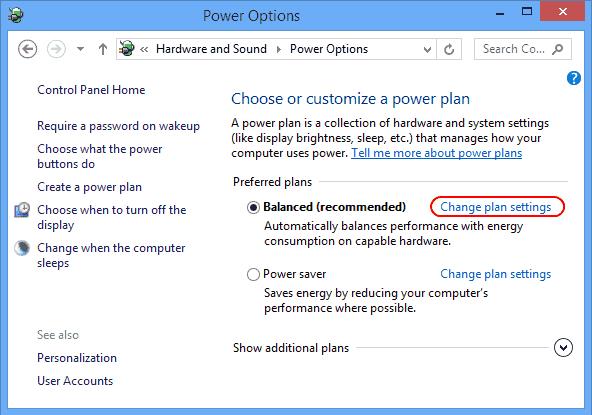
เลือก " เปลี่ยนการตั้งค่าพลังงานขั้นสูง "

ในหน้าจอ " ตัวเลือกการใช้พลังงาน " คุณต้องการขยายการตั้งค่าแต่ละรายการและตรวจดูให้แน่ใจว่าอนุญาตให้คอมพิวเตอร์เข้าสู่โหมดสลีป ในกรณีของฉัน การตั้งค่าใน “ การตั้งค่ามัลติมีเดีย ” > “ เมื่อแชร์สื่อ ” ถูกตั้งค่าเป็น “ ป้องกันไม่ให้เข้าสู่โหมดสลีป “ ฉันต้องตั้งค่านี้เป็น " อนุญาตให้คอมพิวเตอร์เข้าสู่โหมดสลีป " หากคุณรู้สึกขี้เกียจ เพียงกดปุ่ม " เรียกคืนค่าเริ่มต้นของแผน " และควรสลับรายการทั้งหมดเป็นตำแหน่งที่อนุญาตให้นอนหลับใน Windows 10
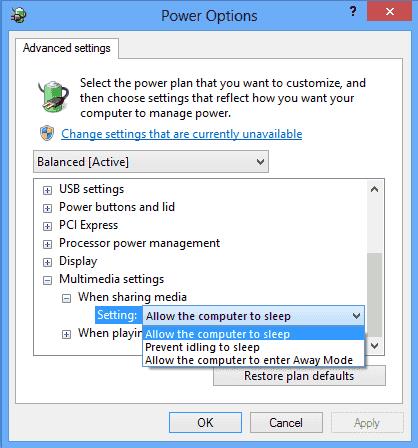
หากคุณมีเมาส์ที่ละเอียดอ่อน การสั่นสะเทือนใดๆ ใกล้กับพีซีของคุณอาจทำให้เครื่องของคุณตื่นอยู่เสมอ ลองทำตามขั้นตอนเหล่านี้เพื่อป้องกันไม่ให้เมาส์ปลุกเครื่องของคุณ
เลือกปุ่ม " เริ่ม " จากนั้นพิมพ์ " อุปกรณ์ "
เปิด " ตัวจัดการอุปกรณ์ "
ขยายส่วน " เมาส์และอุปกรณ์ชี้ตำแหน่งอื่นๆ "
คลิกขวาที่เมาส์ที่คุณใช้ จากนั้นเลือก " คุณสมบัติ "
เลือกแท็บ " การจัดการพลังงาน "
ยกเลิกการเลือกช่อง " อนุญาตให้อุปกรณ์นี้ปลุกคอมพิวเตอร์ " จากนั้นเลือก " ตกลง "
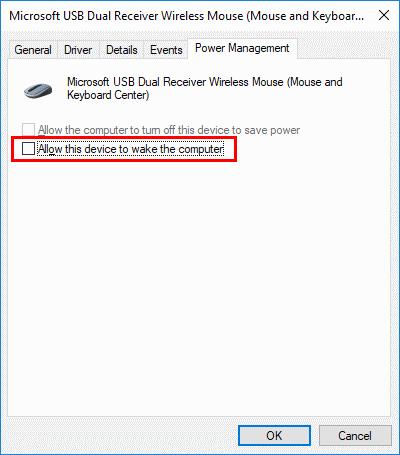
ขั้นตอนเหล่านี้เหมือนกับ Fix 2 เพียงคุณตรวจสอบภายใต้ "อะแดปเตอร์เครือข่าย"
เลือกปุ่ม " เริ่ม " จากนั้นพิมพ์ " อุปกรณ์ "
เปิด " ตัวจัดการอุปกรณ์ "
ขยายส่วน " อะแดปเตอร์เครือข่าย "
ตรวจสอบภายใต้แต่ละตัวเลือกโดยคลิกขวาและเลือก " คุณสมบัติ "
ยกเลิกการเลือกช่อง " อนุญาตให้อุปกรณ์นี้ปลุกคอมพิวเตอร์ " จากนั้นเลือก " ตกลง " สำหรับการ์ดเครือข่ายแต่ละใบ
หากคุณยังคงมีปัญหากับคอมพิวเตอร์ที่ใช้ Windows 10 อยู่ในโหมดสลีป อาจมีโปรแกรมที่ทำงานอยู่บนพีซีของคุณอย่างต่อเนื่องซึ่งทำให้เครื่องทำงานอยู่ตลอดเวลา หรือที่แย่กว่านั้นคือไวรัส ใช้พระคัมภีร์ของฉันเพื่อทำให้คอมพิวเตอร์ Windows ของคุณทำงานเร็วขึ้นเพื่อควบคุมสิ่งที่ทำงานอยู่บนพีซีของคุณ
ในโพสต์นี้ เราจะแสดงวิธีสองอย่างในการเคลียร์คิวการพิมพ์ใน Microsoft Windows.
หากคุณไม่สามารถเปลี่ยนการตั้งค่าเมาส์ใน Windows 10 ได้ ให้ทำการอัปเดตหรือติดตั้งใหม่ไดรเวอร์เมาส์ หรือเรียกใช้ตัวแก้ไขปัญหา Hardware and Devices.
เรียนรู้การใช้ Virtual Touchpad บน Windows 10 Creators Update เพื่อเพิ่มประสิทธิภาพการทำงานของคุณ
หากปากกา Surface ของคุณหยุดทำงาน ให้ตรวจสอบการตั้งค่าแรงกดปากกาของคุณอีกครั้ง และเรียกใช้ Microsofts Surface Diagnostic Toolkit
วิธีปิดการใช้งาน Sticky Keys บน Windows 10 เพื่อป้องกันการรบกวนขณะใช้งานคอมพิวเตอร์
ผู้ดูแลระบบไอทีใช้เครื่องมือการดูแลเซิร์ฟเวอร์ระยะไกล (RSAT) เพื่อจัดการบทบาทและคุณสมบัติของ Windows Server นี่คือวิธีการติดตั้ง RSAT อย่างละเอียด
หาก Bluetooth ทำงานไม่ถูกต้องและอุปกรณ์ไม่สามารถเชื่อมต่อใหม่ได้ ให้ใช้ขั้นตอนการแก้ไขปัญหาเหล่านี้ในการแก้ไขปัญหาใน Windows 10
เรียนรู้วิธีการติดตั้ง Windows 10 บนแท็บเล็ต Android x86 ด้วยขั้นตอนที่ชัดเจนและปลอดภัย รวมถึงการใช้โปรแกรม Change My Software
หากคอมพิวเตอร์ของคุณติดตั้งอแด็ปเตอร์ไร้สาย Intel Wi-Fi 6 AX201 และคุณไม่สามารถออนไลน์ได้ ให้ติดตั้งไดรเวอร์ล่าสุดและปรับการตั้งค่าช่องสัญญาณ
ทำความเข้าใจเกี่ยวกับ Microsoft Compatibility Telemetry และวิธีปิดการใช้งานเพื่อแก้ปัญหา CPU สูงบน Windows 10
Windows 10 N คือรุ่นพิเศษของ Windows 10 ที่ไม่มีโปรแกรมสื่อที่จัดส่งพร้อมกับระบบปฏิบัติการ รวมถึงการเชื่อมโยงสำหรับดาวน์โหลดโปรแกรมที่จำเป็น
Macrium Reflect เป็นเครื่องมือที่ยอดเยี่ยมสำหรับการโคลนไดรฟ์ ไม่ว่าคุณจะเปลี่ยน HDD สำหรับ SSD หรือสร้างการสำรองข้อมูลทั้งหมด นี่คือวิธีการใช้งาน เครื่องมือที่ใช้โคลนฮาร์ดไดรฟ์
Desktop Window Manager บางครั้งอาจกิน RAM มาก ในการแก้ไขปัญหา ให้ย้อนกลับไดรเวอร์กราฟิก Intel ของคุณและเรียกใช้ SFC และ DISM
คุณได้พบข้อผิดพลาดในการเปิดใช้งาน 0xc004f213 บน Windows 10 บทความนี้จะช่วยให้คุณสามารถแก้ไขได้อย่างรวดเร็วและง่ายดาย
แก้ไขปัญหาไอคอน Bluetooth ที่หายไปใน Windows 10 ด้วยเคล็ดลับที่มีประสิทธิภาพ
วิธีแก้ไขปัญหา Shell Infrastructure Host หยุดทำงานใน Windows 10 ด้วยวิธีและเครื่องมือที่ง่ายต่อการใช้งาน
วิธีย้ายหน้าต่างนอกจอกลับเข้ามาในมุมมองใน Microsoft Windows
เคล็ดลับวิธีแสดงวินาทีบนนาฬิกาทาสก์บาร์ของ Windows 10 สำหรับผู้ที่ต้องการการแสดงผลที่แม่นยำยิ่งขึ้น
คุณพยายามเปิดไฟล์ JPG บน Windows แต่พบข้อผิดพลาด? ดูวิธีแก้ไขไฟล์ JPG เปิดไม่ได้ใน Windows 10 หรือ Windows 11 ที่มีประสิทธิภาพ
การซิงค์การตั้งค่าใน Windows 10 เป็นกระบวนการที่ช่วยให้ผู้ใช้จัดการการตั้งค่าบนหลายอุปกรณ์ได้อย่างสะดวก รู้วิธีใช้งานเพื่อปรับแต่งการใช้งานของคุณ
หากคุณกำลังประสบปัญหาหรือวัฒนธรรม การคืนค่าระบบใน Windows 11 จะช่วยให้คุณสามารถย้อนกลับอุปกรณ์ของคุณไปยังเวอร์ชันก่อนหน้าได้.
หากคุณกำลังมองหาทางเลือกที่ดีที่สุดสำหรับ Microsoft Office นี่คือ 6 โซลูชั่นที่ยอดเยี่ยมในการเริ่มต้น.
บทช่วยสอนนี้จะแสดงให้คุณเห็นว่าคุณสามารถสร้างไอคอนทางลัดบนเดสก์ท็อปWindows ที่เปิด Command Prompt ไปยังตำแหน่งโฟลเดอร์เฉพาะได้อย่างไร
กำลังหาวิธีตั้งวิดีโอเป็นเซิร์ฟเวอร์หน้าจอใน Windows 11 อยู่ใช่ไหม? เราเปิดเผยวิธีการใช้ซอฟต์แวร์ฟรีที่เหมาะสำหรับหลายรูปแบบวิดีโอไฟล์.
คุณรู้สึกรำคาญกับฟีเจอร์ Narrator ใน Windows 11 หรือไม่? เรียนรู้วิธีปิดเสียง Narrator ได้ง่ายๆ ในหลายวิธี
วิธีการเปิดหรือปิดระบบการเข้ารหัสไฟล์ใน Microsoft Windows ค้นพบวิธีการที่แตกต่างกันสำหรับ Windows 11.
ถ้าคีย์บอร์ดของคุณมีการเพิ่มช่องว่างสองครั้ง ให้รีสตาร์ทคอมพิวเตอร์และทำความสะอาดคีย์บอร์ด จากนั้นตรวจสอบการตั้งค่าคีย์บอร์ดของคุณ.
เราจะแสดงวิธีการแก้ไขข้อผิดพลาด Windows ไม่สามารถเข้าสู่ระบบได้เนื่องจากโปรไฟล์ของคุณไม่สามารถโหลดได้เมื่อเชื่อมต่อกับคอมพิวเตอร์ผ่าน Remote Desktop.
เกิดอะไรขึ้นและพินของคุณไม่สามารถใช้งานได้ใน Windows? อย่าตื่นตระหนก! มีสองวิธีที่มีประสิทธิภาพในการแก้ปัญหานี้และคืนการเข้าถึงพินของคุณ.
คุณจะทำอย่างไรเมื่อเวลาในคอมพิวเตอร์ Windows 11 ไม่แสดงเวลาอย่างที่ควรจะเป็น? ลองใช้วิธีแก้ปัญหาเหล่านี้ดูสิ

























